دليل فعّال لاستخدام أدوات الاستيراد والتصدير في ووردبريس
يُعَدّ نظام إدارة المحتوى ووردبريس (WordPress) أحد أشهر المنصّات الرقميّة في عالم تطوير المواقع وإدارة المحتوى على الإنترنت، إذ يستحوذ على نسبة كبيرة من المواقع الالكترونية حول العالم. بناءً على إحصاءات حديثة من مواقع متخصّصة في تقنيات الويب، يُقدَّر أنّ ووردبريس يُشغّل أكثر من 40% من جميع المواقع عبر الإنترنت. في سياقٍ كهذا، يصبح امتلاك القدرة على نقل المحتوى بين مواقع ووردبريس المختلفة، أو من وإلى منصات محتوى أخرى، أمرًا حاسمًا في إنجاز العديد من المهام؛ سواء كان ذلك لأغراض النسخ الاحتياطي، أو نقل مدوّنة من استضافة إلى أخرى، أو ترحيل المحتوى من نظام إدارة محتوى مختلف (CMS) إلى ووردبريس، أو استيراد/تصدير المنتجات والبيانات الوصفيّة في متجر إلكتروني مبني على إضافة WooCommerce، وغيرها من الاستخدامات المتقدّمة.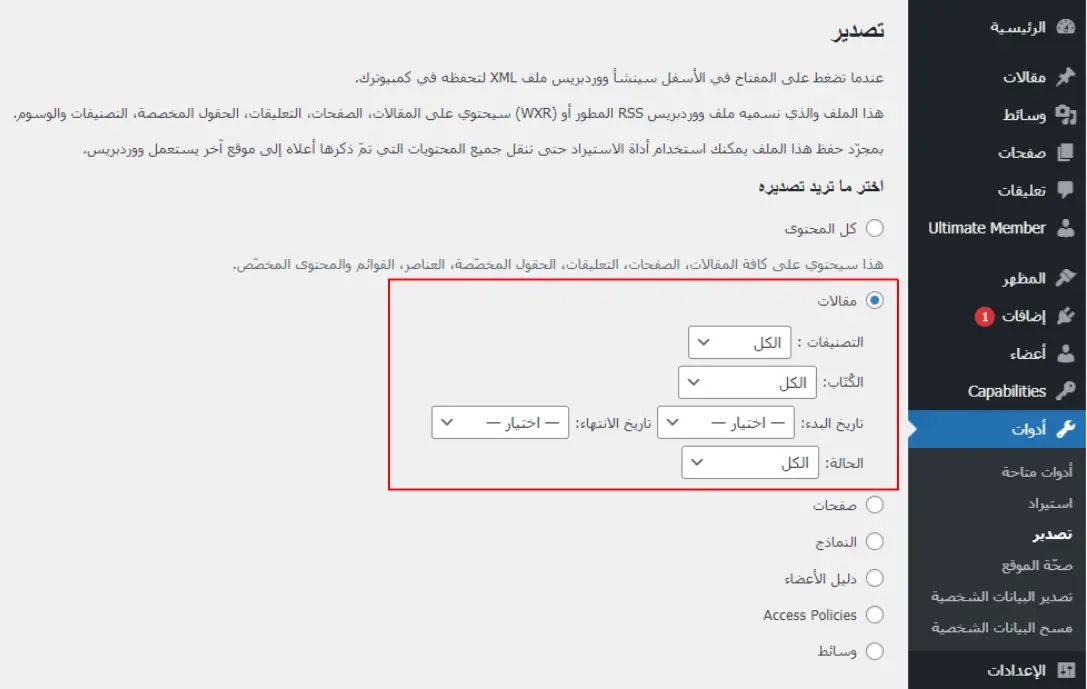
على الرغم من أنّ ووردبريس يوفّر أدوات أساسيّة مدمجة للاستيراد والتصدير، فإنّ العمليّة تنطوي على العديد من الخطوات التفصيليّة والأمور التقنيّة التي يجب مراعاتها للحصول على نتائج صحيحة وشاملة. وفي كثيرٍ من الأحيان، قد تحتاج إلى استخدام إضافات (Plugins) متقدّمة توفّر إمكانيّات تخصيصيّة أكبر وتناغمًا أفضل مع احتياجات المشروع.
يقدّم هذا الدليل المطوّل شرحًا وافيًا لجميع جوانب العمليّات المتعلّقة بالاستيراد والتصدير في ووردبريس، بما في ذلك المفاهيم الأساسيّة، والإضافات المفيدة، والسيناريوهات العمليّة، بالإضافة إلى تغطية أفضل الممارسات والتقنيّات المتقدّمة لضمان سهولة ومرونة في نقل المحتوى والبيانات. يتناول الدليل أيضًا أمثلة حيّة توضح أهميّة هذه العمليّة، بالإضافة إلى تناول جانب النسخ الاحتياطي (Backup) والحفاظ على سلامة البيانات قبل الشروع في أي إجراء ذو تأثير جذري على الموقع.
أوّلًا: الأسس والمفاهيم الرئيسيّة في الاستيراد والتصدير ضمن ووردبريس
1. فهم آليّات العمل الأساسيّة للاستيراد والتصدير
تمتلك ووردبريس آليّة داخليّة تمكّن المستخدمين من تصدير محتوى معيّن (مقالات، صفحات، وسوم، تصنيفات، وسائط، وغيرها) إلى ملف XML يطابق الصيغة القياسيّة المعروفة باسم WXR (WordPress eXtended RSS). توفّر ووردبريس أيضًا أدوات خاصّة لاستيراد هذا الملفّ إلى موقع ووردبريس آخر. وتُعدّ هذه الأدوات الداخليّة كافية بالنسبة للمهام البسيطة، ولكنّها قد لا تغطي جميع استخدامات الاستيراد والتصدير عند الرغبة في استيراد أنواع مخصّصة من المحتوى أو عند الرغبة في تصدير جداول معيّنة من قاعدة البيانات.
يرتكز مفهوم الاستيراد (Import) على جلب المحتوى من مصدر خارجي، قد يكون ملفًا بتنسيق XML أو CSV أو JSON أو حتى قاعدة بيانات أخرى، ومن ثمّ تحويل ذلك المحتوى ودمجه في قاعدة بيانات ووردبريس وجعل هذا المحتوى متاحًا عبر واجهة المستخدم. بالمقابل، يرتكز مفهوم التصدير (Export) على عكس العمليّة، إذ يتمّ قراءة البيانات من قاعدة بيانات ووردبريس أو من عناصر محدّدة (مثل المقالات أو المنتجات) وتحويلها إلى صيغة قابلة للنقل والتخزين. في كثير من الحالات، يُستخدم التصدير لإنشاء نسخ احتياطيّة، أو مشاركة المحتوى مع مطوّرين آخرين، أو نقل الموقع برمّته إلى منصّة مختلفة.
2. أنواع المحتوى والبيانات القابلة للاستيراد والتصدير
يتيح ووردبريس للمستخدمين إنشاء وإدارة عدّة أنواع من المحتوى، ولذا يختلف شكل الاستيراد والتصدير باختلاف نوع المحتوى. تشمل أهمّ الأنواع:
- المقالات (Posts): وتشمل عنوان المقال، والمحتوى النصّي، والتصنيفات (Categories)، والوسوم (Tags)، وبيانات الكاتب، وتواريخ النشر، وصور مميّزة، وغيرها.
- الصفحات (Pages): تحتوي على نفس العناصر تقريبًا مثل المقالات لكنّها تُصنّف وتعالج بشكل مختلف في ووردبريس.
- الوسائط (Media): كالصور ومقاطع الفيديو والملفّات الصوتيّة، وقد تتضمّن معلومات تعريفيّة مثل عنوان الملفّ ووصفه.
- المنتجات (في حال استخدام WooCommerce أو إضافات التجارة الإلكترونيّة الأخرى): تحتوي على بيانات أكثر تعقيدًا مثل السعر والخصائص والمخزون والتصنيفات الخاصّة بالمنتجات.
- أنواع المحتوى المخصّص (Custom Post Types): تستخدم في المواقع التي تمّ فيها إنشاء أنواع جديدة من المحتوى مثل “Portfolio”، “Events”، “Testimonials”، وغيرها. تتطلّب هذه الأنواع أحيانًا استخدام إضافات متقدّمة لضمان عدم فقدان الحقول المخصّصة (Custom Fields) والبيانات الوصفيّة أثناء الاستيراد.
- التعليقات (Comments): تشمل اسم المعلّق، وبريده الإلكتروني، ونص التعليق، وتاريخ الإضافة، بالإضافة إلى حالة الموافقة (Approved, Pending, Spam).
- المستخدمون (Users): يمكن تصدير بيانات المستخدمين كالاسم، واسم المستخدم، والبريد الإلكتروني، والصلاحيّات (Roles)، والبيانات الشخصيّة المرتبطة بحساباتهم.
- الإعدادات العامّة للموقع: إن كانت هناك حاجة لحفظ أو نقل إعدادات الموقع الأساسيّة مثل اسم الموقع ووصفه والشعار، فهذا يمكن تضمينه في بعض الأحيان.
3. الصيغ والملفّات المستخدمة في الاستيراد والتصدير
لا يقتصر الاستيراد والتصدير في ووردبريس على ملفّات WXR، إذ قد يحتاج المستخدم إلى العمل بصيغ أخرى مثل CSV (Comma-Separated Values)، أو JSON (JavaScript Object Notation) التي يُمكن قراءتها ومعالجتها بواسطة إضافات وأدوات تحليليّة متنوّعة. كما أنّه بالإمكان ربط موقع ووردبريس بواجهات برمجة تطبيقات (APIs) خارجيّة لاستيراد البيانات مباشرةً دون الحاجة إلى ملف وسيط.
ثانيًا: الأدوات الافتراضيّة في ووردبريس للاستيراد والتصدير
1. أداة التصدير الافتراضيّة
يوفّر ووردبريس في لوحة التحكّم خيارًا باسم “تصدير” (Export) ضمن قسم “الأدوات” (Tools)، والذي يمكّن من تصدير البيانات بصيغة XML. وفي حال الرغبة في نقل جزء محدّد من المحتوى، يمكن تحديد تصنيفات معيّنة أو أنواع محتوى معيّنة قبل بدء العمليّة، ممّا يمنح شيئًا من المرونة البسيطة. غالبًا ما تُستخدم هذه الأداة لأغراض مثل:
- إنشاء نسخة احتياطيّة سريعة للمحتوى النصّي.
- نقل المقالات/الصفحات من موقع إلى موقع آخر على نفس الإصدار أو إصدار قريب من ووردبريس.
- تطبيق عمليّة فرز أو دمج مواقع متعددة (مثل دمج موقعين في موقع واحد).
2. أداة الاستيراد الافتراضيّة
تتضمّن ووردبريس قسمًا باسم “استيراد” (Import) ضمن “الأدوات” (Tools)، حيث يُمكن تفعيل إضافات صغيرة تستورد محتوى من مصادر محدّدة مثل Blogger وTumblr وLiveJournal وغيرها. كما تُوفّر ووردبريس إضافة رسميّة باسم “WordPress Importer” لاستيراد ملفّ XML (WXR) الذي تمّ الحصول عليه من أداة التصدير في أيّ موقع ووردبريس آخر. لكنّ هذه الأداة لا تتيح تحكّمًا واسعًا في مجريات الاستيراد؛ إذ قد يكون من الصعب الاحتفاظ بالروابط الدائمة (Permalinks) أو تخصيص حقول معيّنة أو التعامل مع الوسوم المعقّدة.
3. حدود الأدوات الافتراضيّة
تواجه الأدوات الافتراضيّة عدّة قيود تفرض اللجوء أحيانًا إلى حلول متقدّمة، منها:
- محدوديّة نوع البيانات: صعوبة التعامل مع أنواع المحتوى المخصّص أو الحقول المخصّصة (Custom Fields).
- عدم القدرة على تصدير بيانات متعلّقة بالإضافات: في حال كان لدى المستخدم إضافة متخصّصة (كمثال: حقول مخصّصة للمنتجات، جدول حجوزات، وغيرها) فقد لا تدعم الأداة الافتراضيّة تصدير هذه المعلومات.
- حدود في التعامل مع كميّات ضخمة من البيانات: قد تؤدّي الأحجام الكبيرة للملفات إلى مشاكل في توقيت خادم الاستضافة أو نفاد الذاكرة المخصّصة لتنفيذ العمليّة.
ثالثًا: الإضافات الشائعة والمفيدة في عمليّات الاستيراد والتصدير
من أهمّ مميّزات ووردبريس قابليّتها للتوسّع من خلال الإضافات (Plugins) التي توفّر ميزات تتجاوز ما هو افتراضي في النظام. تتوفّر إضافات تهدف إلى تسهيل مهام الاستيراد والتصدير بشكل كبير، وإضافة خيارات تخصيصيّة متقدّمة تلبّي احتياجات معظم السيناريوهات.
1. إضافة WordPress Importer
هذه الإضافة الرسميّة التي تُطوّرها فرق ووردبريس نفسها. هي مجرّد امتداد للأداة الافتراضيّة، تسهّل من عمليّة استيراد ملفّات WXR. تتميّز بواجهة بسيطة وقدرة على الاحتفاظ بالتصنيفات والوسوم، مع إمكانيّة إسناد المقالات إلى مستخدمين جدد أو موجودين. ورغم فوائدها للمستخدم المبتدئ، إلّا أنّها لا توفّر خيارات متقدّمة للتحكّم بالبيانات.
2. إضافة WP All Import / WP All Export
تُعَدّ من أشهر الإضافات في مجال الاستيراد والتصدير المتقدّم. تمكّن هذه الإضافة من استيراد وتصدير البيانات بصيغ متنوّعة مثل XML وCSV، مع إمكانيّة تخصيص كل حقل وتعيين طريقة التعامل مع البيانات. تتيح أيضًا إمكانيّة استيراد المنتجات وإدارة الحقول المخصّصة بكفاءة، ما يجعلها خيارًا مناسبًا للمطوّرين وأصحاب المواقع الاحترافيّة.
3. إضافة Import any XML or CSV File to WordPress
تركّز هذه الإضافة على تسهيل عمليّة سحب البيانات من ملفّات XML أو CSV وإدخالها في أنواع محتوى مخصّصة في ووردبريس. تتميّز بدعمها لتحديث البيانات دوريًّا من الملفّات نفسها، ما يعني استخدامها في المواقف التي تحتاج إلى مزامنة دورية.
4. إضافة WooCommerce CSV Import Suite
مخصّصة لاستيراد المنتجات في متاجر WooCommerce. تمكّن من تحميل ملفّ CSV يتضمّن معلومات شاملة عن المنتجات، مثل الاسم والسعر والمخزون والوسوم. يمكنها أيضًا التعامل مع تنسيقات مختلفة للحقول وتجاوز التعارضات (Conflicts) في حالة وجود منتجات مكرّرة.
5. إضافة Ultimate CSV Importer
تركّز على تسهيل عمليّة الاستيراد عبر CSV، ويمكنها التعامل مع المقالات والصفحات والتصنيفات والوسائط، إضافة إلى أنواع المحتوى المخصّصة. بعض إصداراتها المتميّزة (Premium) تتيح مزيدًا من الخيارات للتعامل مع بيانات معقّدة أو حقول تخصيصيّة.
جدول مقارنة بين أشهر إضافات الاستيراد والتصدير
| اسم الإضافة | الميزات الأساسيّة | الصيغ المدعومة | تكلفة الاستخدام | المناسبات الأكثر شيوعًا |
|---|---|---|---|---|
| WordPress Importer | استيراد ملفات WXR الرسمية | XML (WXR) | مجانية بالكامل | المواقع الصغيرة والاستيراد البسيط |
| WP All Import / WP All Export | تخصيص الحقول، دعم الحقول المخصّصة، قدرات تلقائية للجدولة | XML, CSV, Excel | نسخة مجانيّة + نسخة مدفوعة | المواقع الاحترافية والمطوّرين ومتاجر WooCommerce |
| Import any XML or CSV File | استيراد مخصص، مزامنة دورية، تخصيص أنواع المحتوى | XML, CSV | مجانيّة + خيارات مدفوعة | مشاريع التحديث التلقائي والمزامنة |
| WooCommerce CSV Import Suite | استيراد بيانات المنتجات ومعلومات المخزون | CSV | مدفوعة | المتاجر الإلكترونيّة المبنية على WooCommerce |
| Ultimate CSV Importer | دعم واسع للحقول المخصّصة، جدولة الاستيراد، تحويل الصيغ | CSV | نسخة مجانيّة + نسخة مدفوعة | مشاريع ضخمة تعتمد على CSV |
رابعًا: خطوات عمليّة لإجراء الاستيراد والتصدير باحتراف في ووردبريس
يُمكن اتباع بعض الخطوات العامّة لتسهيل العمليّة وجعلها احترافيّة، سواء باستخدام الأدوات الافتراضيّة أو الإضافات المتقدّمة:
1. إنشاء نسخة احتياطيّة من الموقع الحالي
قبل البدء في أيّ عمليّة استيراد أو تصدير، يوصى بشدّة إنشاء نسخة احتياطيّة (Backup) كاملة من الموقع، بما في ذلك قاعدة البيانات وملفّات ووردبريس (المكوّنات الإضافيّة، وملفّات القالب، والوسائط، وغيرها). يمكن استخدام إضافات مثل UpdraftPlus أو BackWPup لتسهيل إنشاء النسخ الاحتياطيّة وإتاحة استعادتها عند حدوث أي مشكلة.
2. التعرّف على طبيعة وكمية البيانات
قد يكون حجم البيانات أو نوع المحتوى عاملًا مهمًا في اختيار طريقة الاستيراد/التصدير. على سبيل المثال، في حال كان حجم الوسائط كبيرًا جدًّا أو لدى الموقع آلاف المقالات، قد يلزم استخدام إضافة متخصّصة وإجراء العمليّة على عدّة مراحل لتجنب مشكلات نفاد الذاكرة أو انقطاع الاتصال بالخادم.
3. اختيار الإضافة أو الأداة المناسبة
من الضروري اختيار الأداة أو الإضافة المناسبة استنادًا إلى نوع المحتوى والاحتياجات التقنيّة. إذا كانت الحاجة هي نقل بعض المقالات فقط، فقد ت suffice الأداة الافتراضيّة. أمّا إذا كان المطلوب نقل عشرات الآلاف من المنتجات مع حقول مخصّصة ومعلومات مفصّلة، فسيكون الحلّ المنطقي هو اللجوء إلى إضافة كـ WP All Import أو إضافات مشابهة.
4. تهيئة ملفّات الاستيراد والتأكّد من تنسيقها الصحيح
يجب التحقّق من أنّ ملفّات XML أو CSV تحتوي على البنية والترميز الصحيحين (Encoding) كي تتمكّن أدوات ووردبريس من قراءتها دون أخطاء. عند العمل بصيغة CSV، لا بدّ من التأكّد من مطابقة أسماء الأعمدة (Headers) للحقول المطلوبة في ووردبريس أو الإضافة المستخدمة، كما يراعى استخدام ترميز UTF-8 لضمان دعم الأحرف العربيّة.
5. إجراء تجارب مبدئيّة على موقع تجريبي
لا يُنصح بتنفيذ عمليّة الاستيراد أو التصدير مباشرةً على الموقع الحيّ (Live) دون تجارب مسبقة، خصوصًا إذا كانت البيانات كبيرة أو مهمّة. يمكن إنشاء نسخة محليّة أو موقع مرحلي (Staging Site) لإجراء تجارب الاستيراد والتصدير، والتأكّد من دقّة النتائج قبل التنفيذ النهائي. يساعد ذلك في رصد الأخطاء مبكّرًا وتصحيحها دون تعطيل موقع الإنتاج.
6. استيراد/تصدير الدفعات الصغيرة أو المجزّأة عند الحاجة
في حال كانت كميّة البيانات كبيرة جدًّا، من الأفضل تقسيم الملفّات إلى دفعات (Chunks) أصغر وإجراء الاستيراد/التصدير على مراحل متتالية، لأنّ ذلك يقلّل من احتمال فشل العمليّة نتيجة لمشاكل في الخادم أو انتهاء مدّة التنفيذ (Execution Time).
7. التحقّق ومزامنة الروابط والصور
قد تواجه تحدّيًا في إعادة ربط الصور بالمقالات أو الصفحات المستوردة، خاصة إذا كانت المسارات في قاعدة البيانات الجديدة مختلفة عن القديمة. تتيح بعض الإضافات خاصيّة إعادة تسمية المسارات أو محاولة تحميل الصور مرّة أخرى. في حال عدم نجاح ذلك تلقائيًّا، يمكن اعتماد إضافات مثل Search & Replace لتصحيح المسارات ضمن قاعدة البيانات.
8. التحقّق من الصلاحيّات والكاتبين والمستخدمين
ينبغي مراعاة مسألة نقل الصلاحيّات (Roles) والمستخدمين (Users). فمثلًا إذا كان هناك محرّر معيّن في الموقع القديم ويُراد الاحتفاظ بصفته كمحرّر للمقالات في الموقع الجديد، يجب تعيينه أو إنشاء حساب مماثل له في الموقع الجديد، أو إسناد المقالات إلى مستخدم آخر إذا لزم الأمر.
9. مراجعة البيانات النهائيّة وتصحيح الأخطاء
بعد الانتهاء من عمليّة الاستيراد، من الضروري إجراء مراجعة شاملة للبيانات للتأكّد من أنّ كل عنصر وُضع في مكانه الصحيح، وأنّ التصنيفات والوسوم والصور والروابط الداخليّة تعمل بكفاءة. في حال ظهور مشاكل، يمكن التحقّق من الأخطاء في سجلّات الاستيراد (Import Logs) التي تقدّمها بعض الإضافات الاحترافيّة.
خامسًا: سيناريوهات واقعيّة لتوضيح أهميّة الاستيراد والتصدير
1. نقل مدوّنة شخصيّة من استضافة مشتركة إلى استضافة أخرى
من أكثر السيناريوهات شيوعًا قيام المستخدم بتغيير شركة الاستضافة، ولأنّه لا يرغب بفقدان أرشيف المقالات وجمهورها، تُجرى عملية تصدير لمحتوى الموقع القديم (المقالات والتصنيفات والتعليقات والصفحات)، ثم استيراد الملف الناتج في الموقع الجديد. تُكمَّل العمليّة أحيانًا بنقل قاعدة البيانات والوسائط عن طريق بروتوكول FTP أو إضافات النسخ الاحتياطي.
2. دمج عدّة مواقع ووردبريس في موقع واحد
قد يكون لدى بعض الجهات عدّة مواقع فرعيّة لكل فرع جغرافي أو لكل قسم إداري، وتقرّر بعد فترة دمجها في موقع واحد. في هذه الحالة، تُجرى عمليات تصدير لكل موقع فرعي على حدة، ثم تُستورد هذه الملفّات في موقع رئيسي جديد، مع إسناد التصنيفات وتنظيم الصلاحيّات بما يتناسب مع الهيكلة الجديدة.
3. استيراد منتجات من ملف Excel إلى متجر WooCommerce
يتوفّر لدى كثير من أصحاب المتاجر الإلكترونيّة كميّات كبيرة من البيانات الخاصّة بالمنتجات على هيئة ملفّ Excel. تتيح إضافات مثل WP All Import أو WooCommerce CSV Import Suite تحويل الملف إلى تنسيق CSV ثم ربط الأعمدة بالحقول المناسبة في ووردبريس. بعد تنفيذ الاستيراد، يصبح المتجر جاهزًا لعرض المنتجات بجميع تفاصيلها.
4. نقل موقع من نظام إدارة محتوى آخر إلى ووردبريس
يحتاج بعض المستخدمين الذين كانوا يعملون على منصّات أخرى مثل Drupal أو Joomla أو Wix إلى الترحيل إلى ووردبريس، نتيجة لسهولته وتوافقه مع الإضافات الغنيّة. في هذه الحالة، تُستخدم أدوات خاصّة أو توفّر المنصّات الأخرى خيارات لتصدير المحتوى بصيغ معيّنة، ثُم تُستورد هذه البيانات في ووردبريس مع مراعاة إصلاح الروابط وإسناد التصنيفات المناسبة.
سادسًا: التحدّيات الشائعة في الاستيراد والتصدير وكيفيّة التعامل معها
1. فشل العمليّة بسبب تجاوز وقت التنفيذ (Timeout)
في حال كان حجم البيانات كبيرًا بشكل مبالغ فيه أو كانت إعدادات خادم الاستضافة محدودة، قد ينقطع الاتصال بسبب انتهاء مهلة التنفيذ القصوى (Max Execution Time). يمكن معالجة ذلك عبر تقسيم الملفّات الكبيرة إلى ملفّات أصغر حجمًا، أو بزيادة قيمة وقت التنفيذ المسموح به في ملف php.ini أو من خلال تواصل مع مزوّد الاستضافة.
2. فقدان الترميز العربي أو ظهور حروف غريبة
يُعَدّ الترميز (Encoding) من أبرز المشكلات عند استيراد ملفّات CSV أو XML تحتوي على نصوص عربيّة. يجب التأكّد من استخدام ترميز UTF-8 أثناء حفظ الملف وتصديره، وكذلك ضبط الإضافة المستخدمة لتقرأ الملف على أنّه UTF-8. في بعض الحالات، قد يكون من الضروري تحرير الملف باستخدام محرّرات نصيّة تدعم الترميز الكامل للعربيّة.
3. تضارب الحقول المخصّصة أو عدم استيرادها
قد تواجَه مشكلات في حال كان الموقع يحتوي على حقول مخصّصة (Custom Fields) أو بنية بيانات معقّدة، إذ لا تلتقط الأدوات الافتراضيّة لهذه الحقول. الحلّ هنا هو استخدام إضافات احترافيّة تمكّن من ربط أعمدة معيّنة في ملف CSV أو XML بالحقول المخصّصة المطلوبة. ينبغي أيضًا التأكّد من تعريف هذه الحقول في الموقع الجديد قبل الاستيراد.
4. مشاكل في نقل الروابط الدائمة وهيكليّة التصنيفات
تظهر هذه المشكلة غالبًا بعد الاستيراد عند تغيير موقع الروابط الدائمة (Permalink Structure) أو عند اختلاف تركيبة التصنيفات والأقسام من موقع قديم إلى آخر جديد. يُنصَح بالتأكّد من ضبط إعدادات الروابط الدائمة في الموقع الجديد بشكل متماثل أو إجراء تحديث شامل للروابط. يمكن أيضًا استعمال إضافات توفّر إمكانيّة إعادة التوجيه (Redirect) بشكل تلقائي.
5. الترتيب الزمني للمقالات وتواريخ نشرها
عند نقل المقالات بين المواقع، قد تختلف النتيجة النهائيّة في ترتيب عرض المقالات حسب تاريخ النشر الأصلي. من المهمّ التأكّد من أنّ أداة الاستيراد تلتقط تاريخ النشر وتعيد تخزينه كما هو، وألا تستبدل بتاريخ النشر الجديد في الموقع الجديد. بعض الأدوات تسمح بتحديث التاريخ أو الإبقاء عليه كما كان، لذا ينبغي الانتباه لهذا التفصيل.
سابعًا: أفضل الممارسات في إدارة عمليّات الاستيراد والتصدير
- التخطيط المسبق: وضع خطّة واضحة لتسلسل الأحداث، وتحديد ما سيتم نقله، وتقدير الحجم والوقت المطلوب.
- التوثيق: الاحتفاظ بملف توثيقي يوضّح جميع الخطوات، والإضافات المستخدمة، وإعدادات الاستيراد والتصدير، خاصةً للمشاريع الكبيرة التي تشمل فريقًا من المطوّرين.
- استخدام موقع مرحلي (Staging): يساعد على اختبار العمليّة قبل نقلها إلى موقع الإنتاج الحيّ لتجنّب التوقّف المفاجئ أو حدوث خلل يضرّ بتجربة المستخدم.
- اختبار الأداء: مراقبة حمل الخادم أثناء عمليّة الاستيراد والتصدير، خاصّة إذا كان الموقع ضخمًا أو إذا كانت الملفات كبيرة الحجم.
- مراعاة توافق الإضافات: في بعض الأحيان قد يحدث تعارض بين الإضافات المختلفة. يفضّل تعطيل الإضافات غير الضروريّة أثناء عمليّة الاستيراد، وفحص التوافق بعد تفعيلها من جديد.
- التحقق من الروابط الداخليّة: استخدام أداة للعثور على الروابط التالفة (Broken Links) بعد إتمام النقل، لأنّ تغيير بنية الموقع قد يتسبّب في انقطاع بعض الروابط.
- فحص محتوى الوسائط: التأكّد من أنّ جميع الوسائط قد تمّ نقلها بشكل صحيح، إذ قد يتطلّب الأمر إعادة رفع بعض الملفات يدويًّا إذا فشلت الأداة في جلبها.
- تحديث خرائط الموقع (Sitemap) وتأثير SEO: بعد إنهاء عمليّة النقل، يُنصَح بتحديث ملف sitemap.xml وإخطار محركات البحث (مثل Google Search Console) بأية تغييرات جذرية في بنية الروابط أو بنية الموقع.
ثامنًا: دور الاستيراد والتصدير في تحسين SEO وتجربة المستخدم
1. نقل المحتوى عالي الجودة إلى نطاق أفضل
قد تجد مواقع تُدير محتوى قيّمًا لكن نطاقها (Domain) ضعيف أو معاقَب من قِبَل محركات البحث. في هذا السيناريو، تُجرى عملية نقل المحتوى إلى نطاق جديد مع مراعاة المعايير الصحيحة لإعادة التوجيه (301 Redirects) بهدف الحفاظ على القيمة الترتيبيّة للمحتوى القديم وتحسين الظهور في نتائج البحث.
2. توحيد المحتوى المكرّر
قد ينشأ أحيانًا عدد من المقالات أو الصفحات المكرّرة، فيُنقَح الموقع بإجراء تصدير للمحتوى وفرزه ومراجعته خارجيًّا، ثم إعادة استيراد المحتوى المفلتر أو الموحّد بعد إزالة المكرّرات. يساعد ذلك في تحسين ترتيب الموقع في محركات البحث وتجنّب مشكلة المحتوى المُكرر (Duplicate Content).
3. إدارة الوسوم والتصنيفات
أحد العوامل المهمّة في تحسين SEO هو تنظيم التصنيفات والوسوم لتتماشى مع كلمات مفتاحيّة محدّدة. يمكن إجراء تصدير للبيانات وإجراء تحليل خارجي على ملف CSV مثلاً، ثم تعديل أسماء الوسوم والتصنيفات بما يناسب استراتيجية الكلمات المفتاحية، وإعادة استيرادها من جديد.
4. تحسين سرعة الموقع
قد يُستخدم التصدير بهدف مراجعة المحتوى واكتشاف المقالات القديمة التي لا تدرّ زيارات أو التي تحتوي على وسائط ضخمة. بعد تنقيح هذه الوسائط أو حذف المحتوى غير الضروري، يُعاد استيراد الموقع بصورة أفضل تنظيماً وأسرع أداءً.
تاسعًا: الاستيراد والتصدير في إطار النسخ الاحتياطي واستعادة الموقع
1. مفهوم النسخ الاحتياطي الجزئي
لا تقتصر فكرة النسخ الاحتياطي على أخذ نسخة كاملة من الموقع؛ إذ قد يحتاج المستخدم إلى نسخ جزء معيّن من البيانات فقط (مثلاً مقالات أو منتجات محدّدة). يمكن تنفيذ ذلك عبر أداة التصدير الافتراضيّة أو باستخدام إضافات تسمح باختيار نوع المحتوى وحجمه.
2. استعادة الموقع من ملف تصدير XML
في حال تعرّض الموقع لخلل أو فقدان بيانات، يمكن في بعض الأحيان استعادة جزء كبير من المحتوى عبر ملف XML الذي تمّ تصديره سابقًا. إلا أنّه لا يشمل عادةً الوسائط نفسها أو ملفات القالب والإضافات؛ لذا يكون استيراد ملف XML مجديًا على صعيد المحتوى النصّي والتصنيفات في المقام الأوّل.
3. الدمج مع استراتيجيّة النسخ الاحتياطي الشاملة
يُفضل دمج عمليات الاستيراد والتصدير ضمن استراتيجية أشمل للنسخ الاحتياطي بحيث تشمل قاعدة البيانات كاملةً وملفات النظام. ويمكن استخدام أدوات مثل BackupBuddy أو Duplicator لإنشاء نسخ احتياطيّة قابلة للاستعادة بسهولة على أي خادم، فهي تحوي في العادة على ملف يحوي قاعدة البيانات وملفات ووردبريس معًا.
عاشرًا: نصائح متقدّمة لعمليّات الاستيراد والتصدير الضخمة
1. تخصيص إعدادات الخادم
عند التعامل مع كميّات هائلة من البيانات (عشرات الآلاف من المقالات مثلاً)، من الحكمة ضبط بعض الإعدادات في الخادم مثل زيادة قيمة الذاكرة المخصصة للـPHP (مثلاً إلى 256MB أو أكثر)، وزيادة الحد الأقصى لحجم التحميل (Upload Max Filesize)، ورفع الحد الأقصى لتنفيذ العمليات (Max Execution Time).
2. استخدام واجهات برمجة التطبيقات (APIs)
بالنسبة للمواقع الضخمة التي تحتاج إلى استيراد مستمر أو متكرّر للبيانات، قد يكون الحل الأنسب هو ربط ووردبريس بواجهات برمجة تطبيقات (APIs) خارجيّة. يتمّ عبر هذا الربط تبادل البيانات بشكل آلي باستخدام نصوص برمجيّة وبدون الحاجة للتدخّل اليدوي في كلّ مرحلة. تُعدّ REST API الخاصّة بووردبريس أداة قوية لهذا الغرض، إذ تسمح بإدخال البيانات وتحديثها وحذفها وفقًا لبروتوكول JSON.
3. الاستفادة من سطر الأوامر (WP-CLI)
يوفّر ووردبريس أداة سطر أوامر WP-CLI التي تمكّن المطوّرين من تنفيذ العديد من الأوامر المرتبطة بإدارة المحتوى والإضافات والقوالب وقاعدة البيانات. في بعض الحالات، يمكن كتابة أوامر خاصّة باستخدام WP-CLI لتنفيذ عمليّات استيراد أو تصدير كبيرة بكفاءة أعلى من الواجهة الرسوميّة. كما أنّ بإمكان هذه الأداة تجاوز بعض القيود المفروضة على وقت التنفيذ في الواجهة الرسومية.
4. تفادي التوقّف المفاجئ للموقع
عند القيام بعمليّات ضحمة قد تستهلك موارد كبيرة من الخادم، من المهم وضع خطة لتقليل تأثير ذلك على زوّار الموقع. يمكن جدولة العمليّة في وقت انخفاض أعداد الزوّار (مثلاً خلال ساعات الليل)، أو استخدام خادم مرحلي (Staging Server) مؤقت لإجراء الاستيراد وعمليات المعالجة، ثم نقل الموقع النهائي إلى الخادم الرئيسي.
5. آليّات المزامنة الدوريّة
في حال الحاجة إلى مزامنة البيانات بين موقع ووردبريس وقاعدة بيانات خارجيّة بشكل مستمر، يمكن إعداد مهام مجدولة (Cron Jobs) تعمل على سحب أو إرسال البيانات في أوقات محددة، باستعمال إحدى الإضافات الداعمة لذلك. يُعدّ هذا الحلّ مناسبًا لتطبيقات الأخبار أو المتاجر الإلكترونيّة التي تتحدّث بياناتها باستمرار.
الحادي عشر: أبرز الأخطاء الواجب تفاديها أثناء الاستيراد والتصدير
رغم سهولة العمليّة في حالاتها البسيطة، إلّا أنّ الأخطاء واردة عند التوسّع في المهام أو التعامل مع بيانات كثيرة. من أبرز الأخطاء:
- عدم اختبار العمليّة مسبقًا: يؤدّي إلى مخاطر تلف البيانات أو تعطّل الموقع نتيجة مفاجآت غير متوقّعة.
- إهمال ضبط الترميز الصحيح: يسبب تشوّه النصوص العربيّة أو ضياع الحروف الخاصّة.
- استيراد كميات ضخمة دفعة واحدة: قد يسبب انقطاع السيرفر أو نفاد ذاكرة PHP، لذا يُفضّل تجزئة العمليّة.
- إهمال النسخ الاحتياطي: في حال فشل العمليّة أو حدوث مشكلة تقنيّة، قد يستحيل الرجوع إلى الحالة السابقة دون نسخة احتياطيّة.
- عدم مطابقة بنية قاعدة البيانات: قبل الاستيراد يجب التأكّد من أنّ أنواع الحقول في الموقع الجديد تتوافق مع هيكلة الحقول في الموقع القديم.
الثاني عشر: الاستيراد والتصدير في السياق الدولي وتعدّد اللغات
1. توافق الإضافات مع نظام تعدّد اللغات (WPML أو Polylang)
في حال كان الموقع متعدد اللغات، يحتاج المستخدم إلى مراعاة الحقول المخصّصة بكل لغة، أو بنية التصنيفات والوسم لكل لغة. بعض الإضافات مثل WP All Import توفّر توافقًا مع إضافات الترجمة مثل WPML، بحيث يمكن استيراد وترتيب المحتوى المترجم باللغات المتعدّدة.
2. إعادة ربط البيانات المترجمة
عند تصدير البيانات من موقع ثنائي أو ثلاثي اللغات، من المهم التأكد من وجود آلية تربط كل ترجمة بترجمتها المقابلة. في حال غابت هذه المعلومة من ملف التصدير، قد تُحمّل الترجمة كلغة مستقلّة أو تختلط التصنيفات بين اللغات، ما يخلق فوضى كبيرة في النسخة المستوردة.
الثالث عشر: آفاق وتطوّرات مستقبليّة في مجال الاستيراد والتصدير
تشهد منصّات إدارة المحتوى مثل ووردبريس تطوّرًا مستمرًا، حيث يزداد اعتماد المطوّرين على واجهات REST API وتطبيقات الواجهات الأحادية (Single Page Applications). وفي المستقبل، من المتوقع أن تصبح عمليات الاستيراد والتصدير أقل ارتباطًا بالواجهات الرسومية، وأكثر اعتمادًا على التكامل المباشر مع خدمات خارجية. هذا سيوفّر قدرًا أكبر من الأتمتة والمرونة في إدارة البيانات.
بالإضافة إلى ذلك، سيشهد المجال تطوّرات في الأدوات الذكيّة لتحليل البيانات قبل استيرادها، مثل الأدوات التي تقوم بفلترة المحتوى غير المناسب تلقائيًّا أو التي تستخدم تقنيات الذكاء الاصطناعي لتصنيف المحتوى وتوجيهه إلى التخصّص المناسب. ستساعد هذه التقنيات في تسريع العمليّات، خاصّةً على المواقع الضخمة التي تحتوي على آلاف المقالات.
أخيرًا، هناك توجّه عام نحو التخلّص من القيود فيما يتعلق بصيغ الملفّات، حيث تزداد الإضافات التي تدعم صيغًا أكثر تنوّعًا مثل JSON وExcel والتعامل مع قواعد بيانات PostgreSQL وغيرها. كما تنمو الحلول السحابية التي تخزّن البيانات وتوفّر مزامنة فوريّة مع موقع ووردبريس.
المزيد من المعلومات
